
При управлении и администрировании операционных систем Linux мы должны знать об изменениях, которые это подразумевает в отношении других операционных систем в различных аспектах на уровне программного обеспечения. Одно из основных изменений связано с файловой системой, в которой установлены различные разделы внутри дистрибутива, и поэтому сегодня этот учебник подробно проанализирует различные способы узнать, какой тип файловой системы мы имеем в системе. Чтобы иметь успешно управляемое хранилище, мы должны знать различные инструменты, чтобы видеть наши файловые системы, разделы или диски в Linux.
Что такое файловая система?
Файловая система - это подуровень системы, который контролирует положение данных при их хранении, помогая определить, где файл начинается и заканчивается. Файловая система - это механизм управления файлами (именованные, восстановленные и т. Д.) На жестком диске или в разделе. Файловая система дает нам возможность получить два основных сегмента:
- Данные пользователя: связывает всю информацию каждого пользователя, такую как учетные данные, действия и т. Д.
- Метаданные: подразумевает всю информацию о файлах, созданных пользователями, такую как дата и время создания, размер, местоположение и т. Д.
Типы файловых систем в Linux
В Linux мы находим различные типы файловых систем, каждая из которых имеет особую роль, наиболее распространенными из которых являются:
- ext2
- ext3
- ext4
- ReiserFS
- XFS
- JSF
Каталоги в файловой системе Linux
В файловой системе мы можем найти различные каталоги для управления информацией, во всем списке, который мы можем выделить:
- / bin: место, где находятся наиболее важные команды, такие как ls.
- / dev: расположение устройств, подключенных как USB.
- / etc: включает в себя установленные пакеты.
- / boot: Здесь находятся файлы для загрузки системы в дополнение к файлам, ответственным за загрузку.
- / home: у каждого пользователя будет своя папка со своими данными.
- / root: это как корневая или основная папка пользователя root.
Далее мы проанализируем, как найти тип файловой системы в Linux, и для этого случая мы будем использовать Ubuntu 16.10. Не сомневайтесь и посмотрите видеоурок, чтобы увидеть более подробно, как использовать все команды, которые мы видели здесь.
Как просмотреть файловую систему, диски или разделы с помощью команд Linux
Команда DF
DF (дисковая файловая система) предоставляет нам подробную информацию о месте на диске. Если мы хотим, чтобы тип файловой системы использовался в отображаемой информации, мы будем использовать параметр –T, а чтобы сделать его читаемым, добавим h, оставив его следующим образом:
df –Th

Мы можем добавить следующий синтаксис для эксклюзивного отображения сегмента / dev:
df -Th | grep "^ / dev"

Команда LSBLK
LSBLK (список блоков устройств) позволяет отображать на экране всю информацию о блоке доступных устройств. Мы добавляем параметр –f для отображения типа файловой системы, выполнив следующую команду. Таким образом, мы будем подробно знать различные файловые системы.
lsblk –f
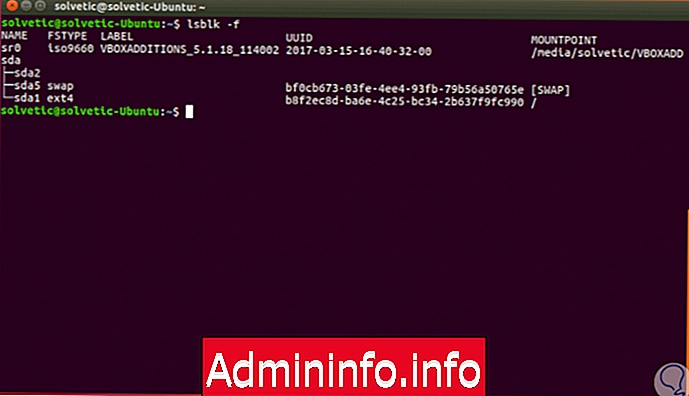
Команда FSCK
FSCK (проверка файловой системы) - это команда, которая позволяет нам проверять и восстанавливать, при необходимости, файловую систему Linux безопасным и полностью практичным способом. Чтобы использовать его, необходимо будет добавить параметр –N, чтобы избежать анализа ошибок и отобразить информацию о выбранной единице:
fsck –N / dev / sda1
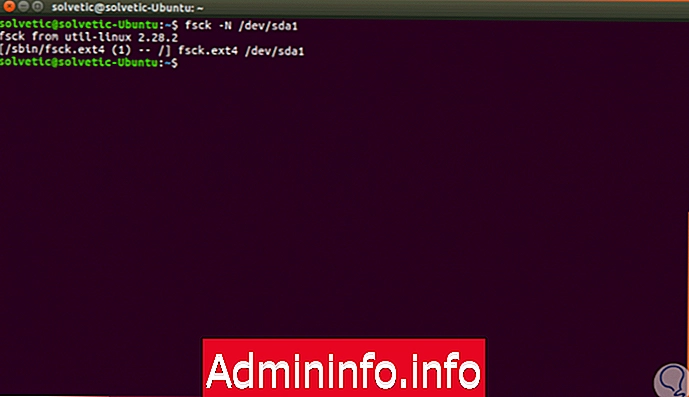
Команда MOUNT
Благодаря этой команде у нас есть возможность монтировать не только жесткие диски, мы также можем монтировать ISO-образы, удаленные файловые системы и т. Д. Чтобы выполнить эту команду для отображения информации файловой системы, необходимо не добавлять аргументы следующим образом:
крепление | grep "^ / dev"$config[ads_text5] not found
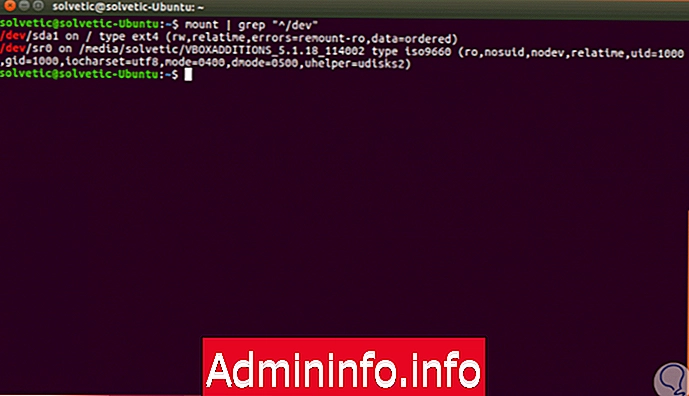
Команда FILE
Благодаря команде File мы можем узнать тип файла и можем добавить следующие параметры:
- -s: Занимает чтение блочных файлов или символов.
- -L: позволяет отслеживать символические ссылки.
Используемый синтаксис будет следующим:
файл sudo -sL / dev / sdВ этом случае это будет:,
файл sudo -sL / dev / sda1

Команда BLKID
С помощью этой команды мы получаем информацию о блоках устройства, доступных в системе. Для отображения информации вы должны быть выполнены как пользователь root. Его использование просто:
sudo blkid / dev / sda1$config[ads_text5] not found
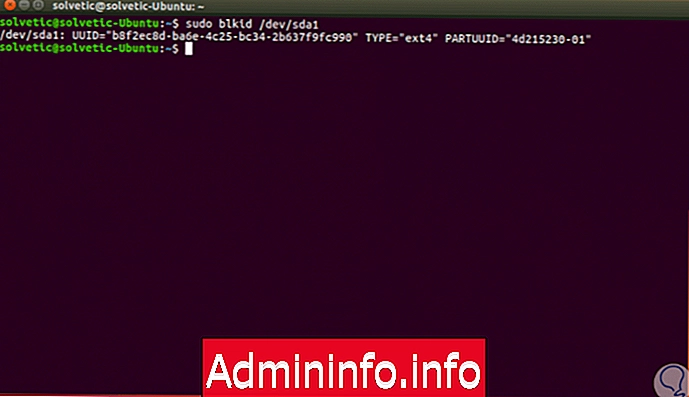
Команда FSTAB
Эта команда находится в пути / etc / fstab и содержит статическую информацию о файловой системе, такую как точки монтирования, файловая система и другие. Для отображения информации мы выполним следующую команду:
кошка / etc / fstab

Команда CFDISK
CFDisk - это программное обеспечение, которое позволяет нам видеть на нашем экране, какие разделы диска у нас есть, и, таким образом, иметь возможность выполнять задачи управления. С помощью этой команды мы можем выполнять различные задачи с разделами, такие как создание, редактирование или удаление. Если мы выполним команду режима администратора, мы увидим информацию о наших разделах.
Sudo cfdisk
Вы можете дополнить эту команду другими параметрами, такими как:
- cfdisk -h. Покажите помощь команды.
- cfdisk -d. Удалить раздел.
- cfdisk -g. Позволяет редактировать геометрию диска.
- cfdisk -n. Создать новый раздел.
- cfdisk -m. Расширьте использование диска для раздела.
- cfdisk -p. Просмотр информации таблицы разделов.
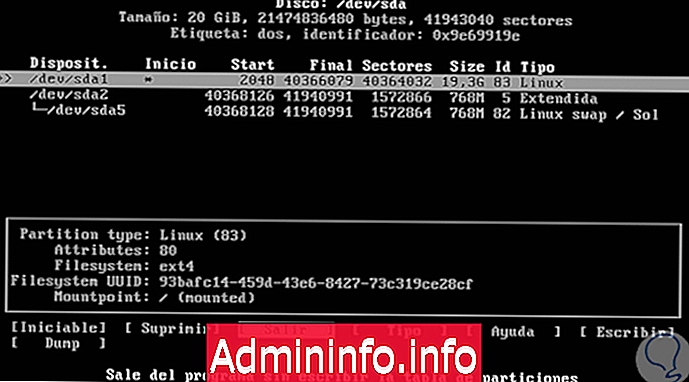
Разделенная команда
Parted - это команда, которая позволяет управлять разделами на диске в Linux и с помощью которой мы можем расширять и редактировать системы таблиц разделов. Кроме того, мы можем выполнять другие операции, такие как создание и активация пространства для новых разделов, копирование данных между новыми дисками или изменение распределения дискового пространства. При его выполнении мы также увидим файловые системы.
Мы можем выполнить команду Parted с параметром -ly и, таким образом, перечислить разделы, доступные на дисках, а также файловую систему.
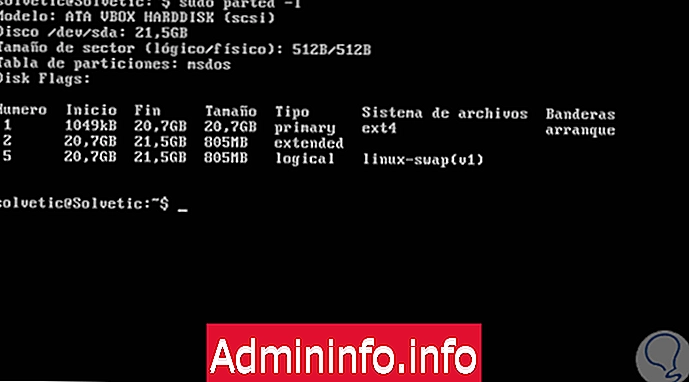
У нас есть несколько вариантов, чтобы подробно узнать файловую систему в наших системах Linux. Чтобы узнать больше о том, что скрывает эта операционная система, здесь мы также рекомендуем команды, наиболее часто используемые администраторами Linux.
СТАТЬИ